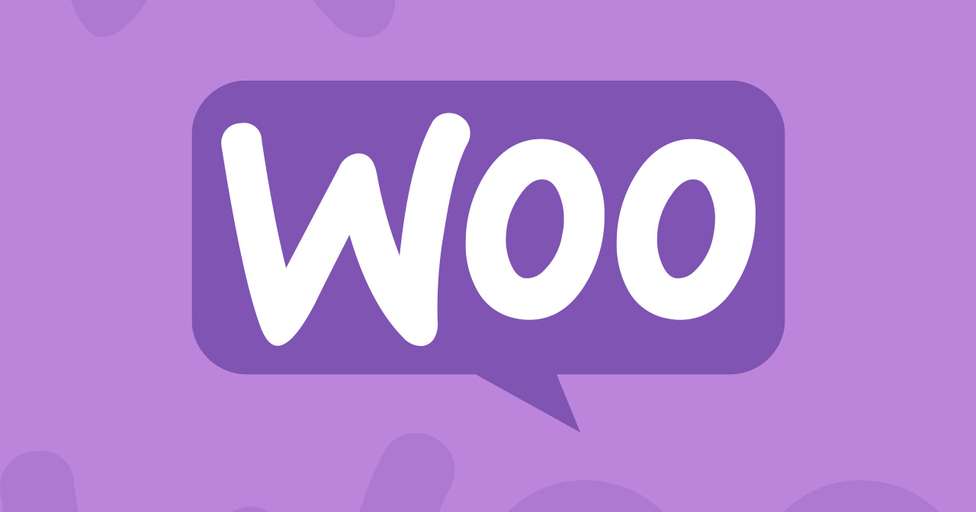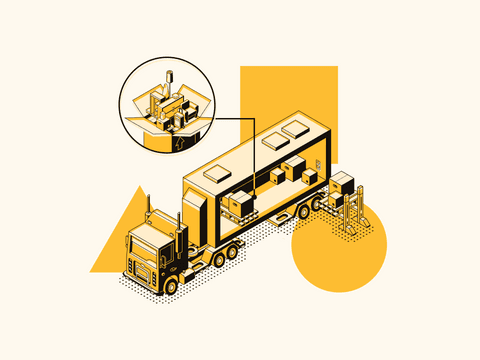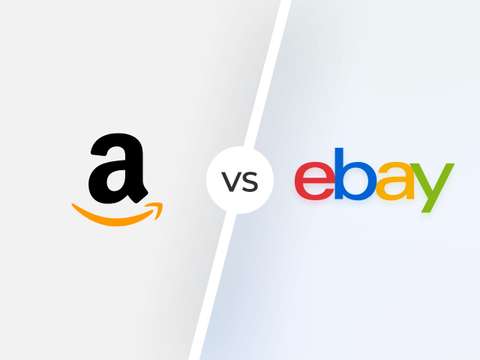Co to jest WooCommerce i na jakiej zasadzie działa?
Zanim odpowiemy na to pytanie, warto na początku wytłumaczyć co to jest WordPress. Jest to oprogramowanie, bądź też platforma przeznaczona do tworzenia stron internetowych. Potrzebna jest ona do pobrania wtyczki WooCommerce.
WordPress, czyli system zarządzania treścią (CMS), pozwala na swobodne edytowanie oraz zarządzanie warstwą tekstową i graficzną stron internetowych, w tym tych należących do sklepów internetowych. Może z niego korzystać każdy i to za darmo. Wystarczy go pobrać z oficjalnej strony WordPressa i zacząć korzystać!
Skoro wiemy już tę część za sobą, możemy przejść do konkretów, a więc: czym jest WooCommerce? Jest to wtyczka do WordPressa i jednocześnie najbardziej popularne na świecie rozwiązanie dla eCommerce, dzięki któremu można stworzyć sklep online. WordPress i WooCommerce są stworzone na licencji open source, co oznacza możliwość swobodnego dostępu dla każdego.
Zalety WooCommerce - dlaczego warto go wybrać?
- Personalizacja. Możesz dostosować wygląd strony do własnych potrzeb biorąc pod uwagę zarówno warstwę estetyczną, jak i funkcjonalną. Będziesz mógł wykreować dokładnie taką stronę, jaką pragniesz, dostosowując ją m.in. do swojej branży, rozwiązań logistycznych, czy wizerunku marki, jaki chcesz tworzyć.
- Jest bezpłatny. WooCommerce możesz pobrać za darmo. Taka informacja może być szczególnie cenna dla przedsiębiorców, którzy posiadają ograniczone możliwości finansowe, lub stoją przed wyborem odpowiedniej platformy dla eCommerce. Podstawowym kosztem, jaki trzeba ponieść przy tworzeniu strony jest zakup domeny i hostingu.
- Intuicyjność. Zarówno sprzedawcy, jak i ich kupujący cenią sobie łatwość pracy z tym narzędziem. Ma to miejsce szczególnie w przypadku użytkowników WordPressa.
- Skalowalność. Dzięki zróżnicowanemu poziomowi personalizacji ofert WooCommerce, mogą z niego korzystać sklepy internetowe każdej wielkości. Ponadto WooCommerce zawiera funkcjonalności ułatwiające wejście na globalny rynek, oferując płatności w ponad 130 walutach i tłumaczenia na 24 języki, w tym na język polski.
- Pozycjonowanie strony.Wtyczka WooCommerce jest stale optymalizowana pod kątem SEO, również w języku polskim. Co więcej, dany CMS pozwala skorzystać z wtyczek, dzięki którym poprawisz pozycję strony swojego sklepu online w wyszukiwarce.
- Społeczność entuzjastów WordPress. Rozwojem WordPressa interesują się miliony sympatyków na całym świecie. W przypadku wystąpienia problemów przy pracy w WordPressie z pewnością uzyskasz pomoc w internecie na forach, grupach, bądź korzystając ze wsparcia znającego oprogramowanie developera.
- Możliwość sprzedaży produktów i usług najróżniejszego typu.
Wady wtyczki
- Dodatkowe koszty. Właściciele sklepów online powinni liczyć się z dodatkowymi kosztami, które mogą wystąpić w przypadku: - Etapu wdrożenia. Początkowe koszty przystosowania oprogramowania do naszych potrzeb mogą być wysokie. - Motywy i wtyczki. Jeżeli chcesz skorzystać z dodatkowych, często ładniejszych i ciekawszych motywów stron internetowych, lub Twój sklep wymaga bardziej rozbudowanych wtyczek, będziesz musiał się liczyć z dodatkowymi wydatkami. Darmowe rozszerzenia mogą być zawodne i spowalniać procesy w Twojej firmie, a także samą stronę, co może wpływnąć negatywnie na pozycjonowanie sklepu online w wyszukiwarce. Natomiast wtyczki o znacznie lepszej jakości będą dodatkowo płatne, a co więcej sumarycznie każda kolejna może zwiększać koszty przedsiębiorstwa. Wiele wtyczek możesz znaleźć w sieci lub na oficjalnej stronie WooCommerce . - Korzystanie z bramki płatniczej. WooCommerce pobiera opłatę za korzystanie z bramki płatniczej. Jeżeli chcesz sprawdzić opłaty, jakie Cię obowiązują przy każdej z bramek płatności,znajdziesz na tej stronie, przy odpowiednim kraju. - Zarządzanie incydentami WooCommerce pobierze opłatę za zarządzanie reklamacjami po zgłoszeniu roszczenia przez klienta. Dana kwota zostanie zwrócona tylko wtedy, gdy wygrasz spór.
- Problemy przy zarządzaniu sklepem dużej wielkości. Mogą się pojawić na późniejszym etapie rozwoju przedsiębiorstwa, gdy będziesz musiał zarządzać tysiącami zamówień, a dostępne wtyczki nie będą wystarczająco zaawansowane i dostosowane do Twoich potrzeb.
- Aktualizacje. System WooCommerce wymaga częstych aktualizacji, a z kolei wtyczki mogą nie być kompatybilne z najnowszymi wersjami oprogramowania.
Jak założyć sklep online WooCommerce w 6 krokach?
Jeżeli posiadasz już domenę strony i jej hosting oraz połączyłeś je ze sobą w panelu serwera, możesz zacząć zakładanie sklepu. Opiszemy w prostych krokach, jak założyć działalność w internecie. Wystarczy jedynie wykonać następujące kroki:
1. Instalacja platformy WordPress.
2. Zainstaluj i aktywuj wtyczkę WooCommerce
3. Konfiguracja wstępna
Wpisz podstawowe informacje o Twoim sklepie, między innymi takie jak: lokalizacja, branża, typ produktu, bądź usługi jaką sprzedajesz, a także kraje, do których chcesz wysyłać towary. Ustal kwestie związane z podatkami, wybierz metody i waluty płatności, a także sposoby przesyłki zamówionych towarów.
4. Wybierz motyw strony
Stwórz wymarzony wygląd sklepu internetowego, korzystając z szablonów motywów oraz z wtyczek. Wybierz kategorie, które mają się wyświetlać na Twojej stronie. (np. Produkty, Polityka zwrotów, Najczęściej zadawane pytania, O nas, Kontakt)
5. Dodaj produkty
Uzupełnij szczegóły dotyczące produktów, które chcesz wystawić na sprzedaż.
6. Załączenie certyfikatu SSL
Kluczowym krokiem w założeniu sklepu online jest zatroszczenie się o odpowiednie szyfrowanie danych. Pozwoli ono Tobie, jako właścicielowi firmy online na
zapewnienie klientom bezpieczeństwa ochrony ich danych osobowych w sieci.
Pobierz odpowiednią wtyczkę, lub wybierz z biblioteki i naciśnij “Zainstaluj teraz”, a następnie “Aktywuj”. Dzięki certyfikatowi SSL będziesz posiadać adres URL zaczynający się na “https”, a obok niego będzie widnieć symbol kłódki, co oznaczać będzie, iż dane użytkowników są bezpieczne.
Jeżeli chcesz się dowiedzieć jak wygląda proces instalacji WordPressa i wtyczki WooCommerce, koniecznie przeczytaj kolejny punkt naszego poradnika.
Poradnik: Jak zainstalować wtyczkę WooCommerce
Chcesz stworzyć swój własny, profesjonalny sklep przy użyciu WooCommerce, za pomocą którego wejdziesz w branżę eCommerce, ale nie wiesz do końca jak to zrobić? Nie martw się! Przygotowaliśmy dla Ciebie praktyczny poradnik, dzięki któremu w łatwy sposób zrozumiesz jak krok po kroku zrealizować swój cel!
Najpierw podstawy - czym jest hosting i domena?
Zanim zainstalujesz wtyczkę WooCommerce i zintegrujesz ją z platformą do tworzenia stron internetowych WordPress, powinieneś na początku zatroszczyć się o wykup domeny oraz hostingu.
Ale wytłumaczmy najpierw pokrótce co stoi za tymi pojęciami.
Domena. Każda istniejąca w sieci strona internetowa musi posiadać swój własny, unikalny adres. Pozwala on na odnalezienie i identyfikację strony w internecie (np. facebook.com, youtube.com). Wybierz nazwę domeny, która jest prosta, bez myślników, łatwa do zapamiętania oraz oczywiście w jak najlepszym wypadku odwołująca się do nazwy firmy.
Pamiętaj o tym, aby dobrać rozszerzenie domeny do rynku na którym sprzedajesz. Jeżeli zamierzasz prowadzić działalność w Polsce postaw na końcówkę “pl”. Natomiast jeżeli chcesz prowadzić sprzedaż za granicą wybierz “eu” (sprzedaż na rynku europejskim) oraz “com” (sprzedaż poza granice Europy).
Hosting. Jest to usługa polegająca na udostępnianiu przez firmę oferującą hosting przestrzeni serwera, dzięki czemu można opublikować swoją stronę i zamieścić na niej wszystkie dane sklepu.
Wskazówka: Nie zapomnij połączyć swojej domeny z hostingiem!
Instalacja WooCommerce w 3 krokach - jak zacząć sprzedawać?
Krok 1. Zainstaluj aplikację WordPress na swoim serwerze.
Wybrany przez nas hostingodawca zapewnia nam możliwość zainstalowania WordPressa w opcjach administratora strony.
Krok 2. Zainstaluj i aktywuj wtyczkę WooCommerce.
Gdy już znajdujesz się w panelu administracyjnym WordPressa, wejdź w opcję na pasku po lewej “Wtyczki” i naciśnij “Dodaj nową”. Następnie wyszukaj frazę: “WooCommerce” w okienku po prawej (“Szukaj wtyczek”). Zainstaluj wtyczkę, a następnie naciśnij kolejny przycisk “Aktywuj”.
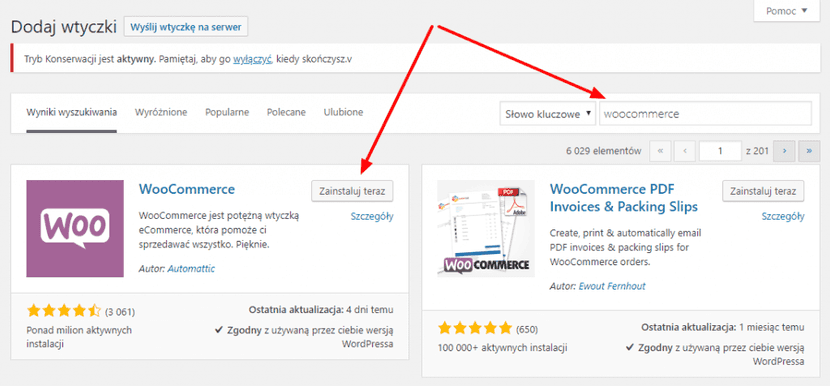
Źródło: wp-lab.pl
Sam panel WooCommerce jest na tyle intuicyjny, że prowadzi nas przez cały początkowy proces konfiguracyjny w łatwy i szybki sposób!
Krok 3. Konfiguracja wstępna.
Na tym etapie zostaniesz automatycznie przekierowany do podstrony, w której będziesz musiał wpisać podstawowe informacje o Twoim sklepie w odpowiednich polach.
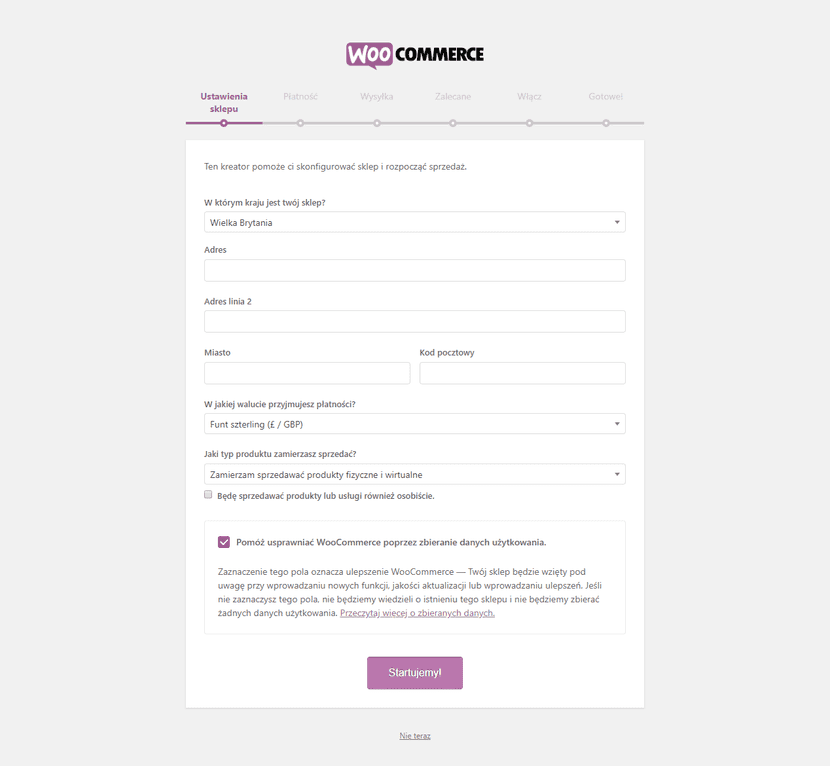
Źródło: wp-lab.pl
W oknie należy wypełnić, bądź ewentualnie pominąć następujące elementy:
- Ustawienia sklepu
W danej sekcji musisz wypełnić takie informacje jak: kraj , adres sklepu, waluta oraz typ produktu.
- Płatności
Dobierz bramkę płatności, za pomocą której mają się odbywać płatności. Domyślną formą płatności w WooCommerce jest Paypal, jeżeli chcesz skorzystać z innej będziesz musiał pobrać dodatkową wtyczkę.
- Wysyłka
Wpisz podstawowe informacje dotyczące waluty i stawki za przesyłkę, a także jednostki, jakimi będziesz określać swoje produkty.
- Zalecane
W tej sekcji zostaną Ci zaproponowane wtyczki. Zrób rozeznanie i wybierz (lub nie) te, które będą dla Ciebie najodpowiedniejsze.
- Włącz
W tym kroku zostaniesz zapytany o chęć włączenia wtyczki „Jetpack”.
- Gotowe!
I gotowe! W oknie pojawią się przyciski, dzięki którym będziesz mógł przejść do strony sklepu, czy do dodawania produktów.
Funkcjonalności wtyczki
WooCommerce pozwala na zarządzanie:
- Produktami - wystawianie na sprzedaż, a także na promocję. Przy każdym towarze należy wypełnić jego opis, cenę, nazwę, cechy, informacje potrzebne do wysyłki i zdjęcie. Można także zarządzać stanem magazynowym produktu.
- Magazynem - np. otrzymywanie wiadomości e-mail o brakach produktów lub ich wyczerpywaniu, rezerwowanie produktu na czas otrzymania zapłaty, ustalanie ilości produktów na stanie.
- Wysyłkami - możesz dobrać, czy Twój klient będzie płacić za wysyłkę i jeżeli tak, to ile. Wymienić można także funkcję klas towarów, która pozwala dopasować opłatę za wysyłkę do gabarytu towaru. Sprzedawca może także określić zakres terytorialny wysyłanych przedmiotów (strefy wysyłek).
- Płatnościami
Jak wybrać i dodać motyw strony?
Wybierz pożądany przez siebie motyw pamiętając o tym jakie masz potrzeby oraz preferencje. Możesz do tego skorzystać z ogromu motywów dostępnych w sieci za darmo lub za opłatą. Będzie on wizytówką Twojej firmy, dlatego warto zatroszczyć się o odpowiednią szatę graficzną.
Pamiętaj, aby wybrać motyw o małym rozmiarze, aby Twoja strona internetowa działała płynnie. Dzięki temu możesz liczyć na lepsze pozycjonowanie Twojej strony w wynikach wyszukiwania oraz na to, że klient nie rozmyśli się z zakupów na Twojej stronie i zostanie na niej na dłużej. Aby dostosować motyw swojej strony, użyj opcji “Wygląd”, a następnie “Motywy”. W razie potrzeby możesz dodać motyw poprzez wciśnięcie opcji “Dodaj motywy”.
Aktywuj lub zaimportuj i zainstaluj motyw znajdujący się w bibliotece motywów. Warto zainstalować zalecane wtyczki do odpowiedniego funkcjonowania wybranego motywu.
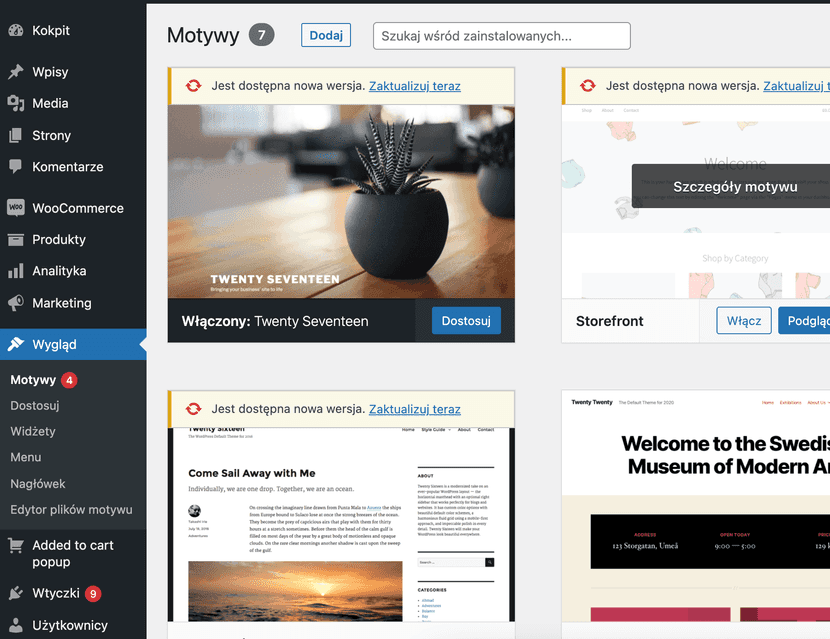
Możesz także modyfikować wybrany przez siebie motyw, wykorzystując przeznaczone do tego edytory. Znajdziesz je w bibliotece WordPressa w miejscu: “Wtyczki”, następnie “Dodaj nową”.
Elementy panelu administracyjnego
Panel administracyjny to czarny pasek znajdujący się po lewej stronie, pozwalający na sprawne zarządzanie sklepem eCommerce. Składa się on z następujących części:
- Kokpit
Jest on główną stroną panelu administracyjnego, w którym widoczne są widgety, które można dowolnie modyfikować i dostosowywać do własnych potrzeb (w Opcjach ekranu). Kokpit pozwala na szybkie zaznajomienie się z danymi sprzedaży oraz przedstawia podsumowanie.
W prawym górnym rogu Strony głównej Kokpitu poza Opcjami ekranu znajduje się także okno “Pomoc”.
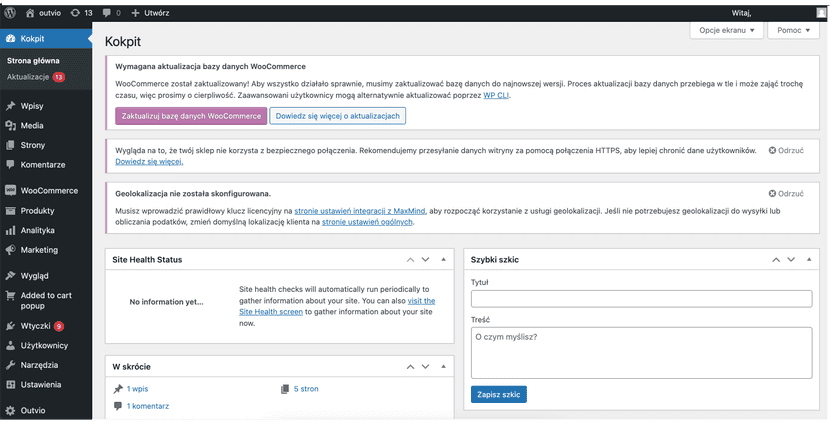
- Pasek narzędzi
Poziomy pasek narzędzi pozwala m.in. na wylogowywanie się, edytowanie profilu, aktualizacje. Znajdująca się na nim ikona domu z nazwą strony przenosi automatycznie do strony głównej naszego sklepu, pozwalając na zobaczenie jak wyświetla się ona użytkownikom. Na pasku znajduje się także opcja “Komentarze”, która jest skrótem do sekcji komentarzy, a także kafelek “Dodaj” pozwalający na szybkie dodawanie, a także skrót “Zobacz wpis”, bądź “Zobacz stronę”, dzięki któremu w momencie modyfikowania wybranego elementu witryny można ujrzeć zmiany.
- Menu główne
W menu głównym znajdują się wszystkie potrzebne narzędzia, dzięki którym możemy zarządzać sklepem. Korzystanie z nich jest łatwe i intuicyjne, a dana część panelu składa się z sekcji Kokpitu oraz pozostałych funkcji. Znajdują się one w pionowej kolumnie, a wśród nich wymienić możemy takie opcje jak: Wpisy, Media, Strony, Komentarze, Wygląd, Produkty, Analityka, Wtyczki, Użytkownicy, Narzędzia oraz Ustawienia.
Metody płatności na WooCommerce
WooCommerce umożliwia konfigurację kilku darmowych metod płatności. Podstawowe ustawienia umożliwiają na skorzystanie z takich metod płatności jak: przelew tradycyjny, płatność czekiem, kartą kredytową i PayPal. Warto zauważyć, iż dotarcie do sprzedawcy przelewu tradycyjnego zajmuje stosunkowo dużo czasu, w porównaniu do innych znanych metod płatności. Z kolei proponowany przez wtyczkę PayPal nie cieszy się największą popularnością wśród dostępnych w Polsce bramek płatności. Jeżeli chcesz zdobyć dostęp do innych bramek płatności, musisz liczyć się z dodatkowymi kosztami związanymi z zakupem wtyczki, dzięki której dokonasz pożądanej integracji.
Aby edytować i konfigurować metody płatności wejdź w zakładkę WooCommerce na pasku menu, a następnie wybierz “Ustawienia”, a potem “Płatności”.
Jak dodać produkt do sklepu?
Proces dodawanie produktów w WooCommerce jest całkiem prosty. Wystarczy:
- Wejść w opcję “Produkty”, “Dodaj nowy”.
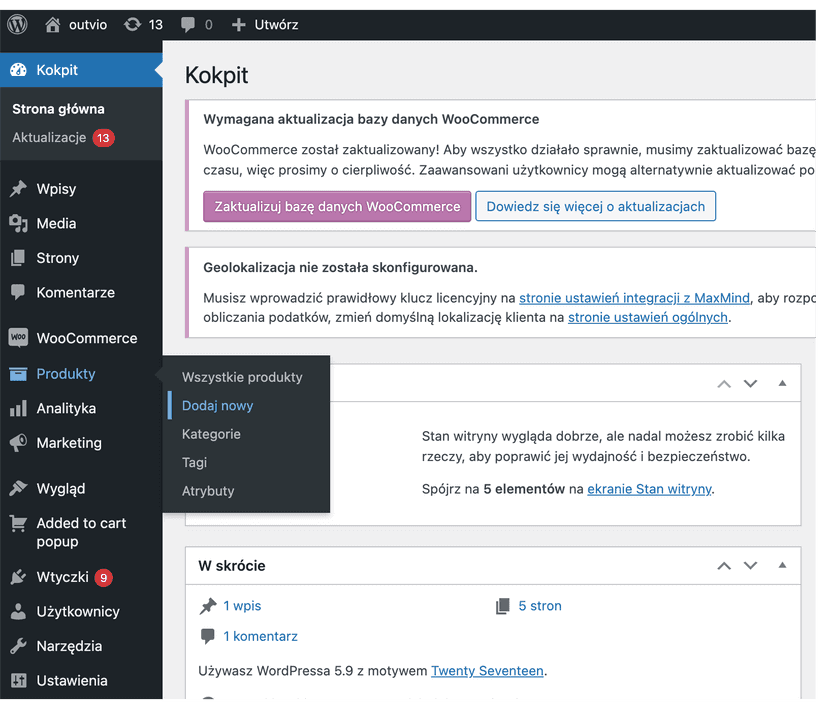
2. Wypełnij dane produktu: nazwę, cenę, jego typ, opis, opcjonalnie cenę promocyjną i status podatku. Po prawej stronie od głównego okna znajdują się pozostałe, w których możesz dodać zdjęcie, kategorię oraz tagi.
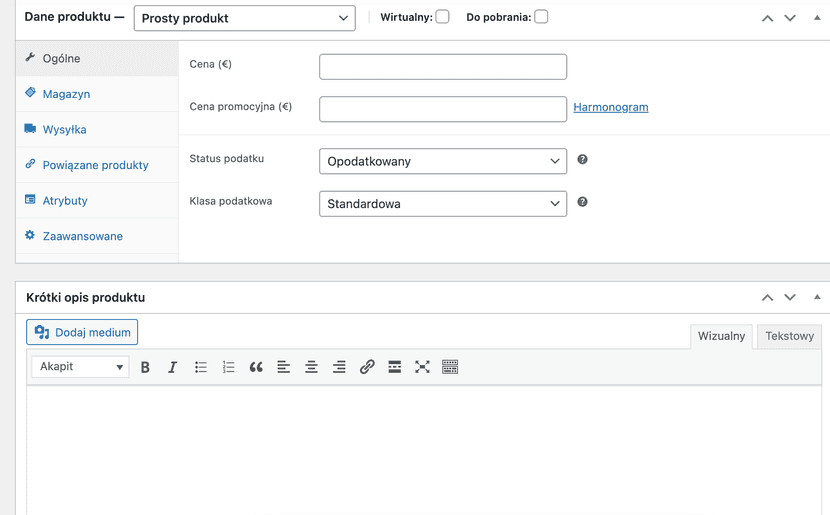
3. W sekcji magazynu możesz wpisać SKU (numer produktu, opcjonalnie), zaznaczyć opcję zarządzania stanem magazynowym (automatyczne aktualizowanie stanu magazynowego), określić czy posiadasz produkt na stanie magazynowym oraz zaznaczyć, czy produkt sprzedawać po jednym na zamówienie.
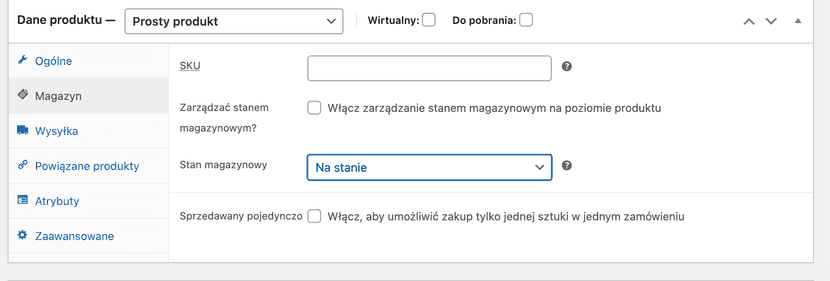
4. Dodaj informacje związane z wysyłką produktu takie jak: waga, wymiary oraz klasa wysyłkowa, czyli ustalone przez Ciebie gabaryty produktów do wysyłek (możesz je wprowadzić w Ustawieniach, opcji "Wysyłka", i "Klasy wysyłkowe").
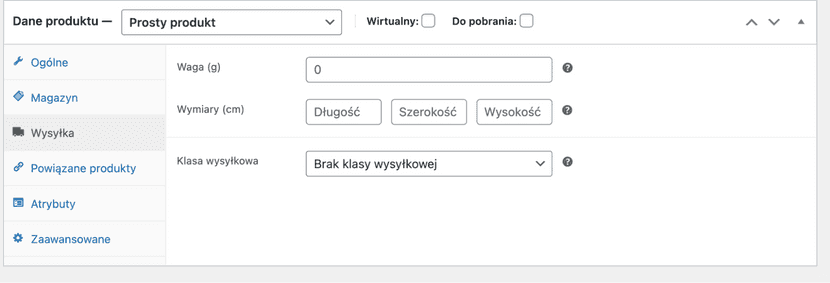
5. Kolejnym krokiem jest wybór powiązanych produktów. Możesz zdecydować które produkty mają się wyświetlać klientom pod tym wybranym przez nich w ramach up-sellingu (prezentowany jest towar o lepszych właściwościach) oraz cross-sellingu (pokazywane są produkty powiązane z oglądanym aktualnie przez konsumenta).
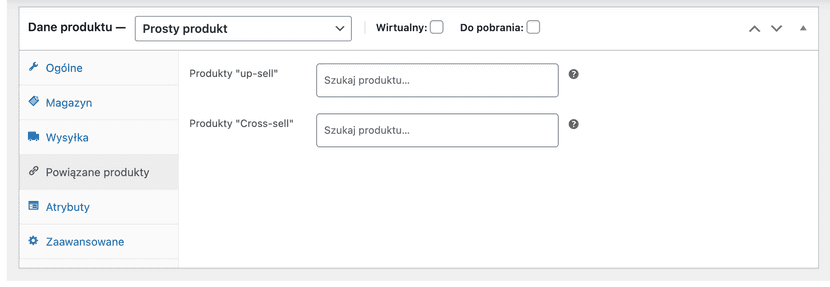
6. Zaznacz atrybuty produktu. Dzięki nim będziesz w stanie łatwiej filtrować swoje produkty. Aby dodać atrybut wpisz jego nazwę (np. Kolor, Rozmiar) oraz uzupełnij po prawej wszystkie możliwe opcje, oddzielając je pionową kreską. Atrybuty pokazują się na stronie i informują klienta o różnych wariantach produktu.
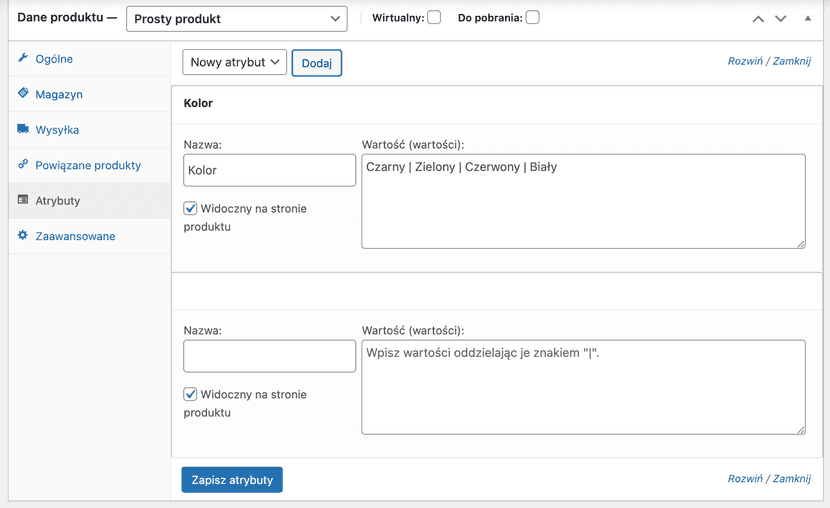
7. Wpisz kolejność w menu, notatkę do zakupu oraz zaznacz, czy chcesz mieć wyłączoną możliwość dodawania opinii.
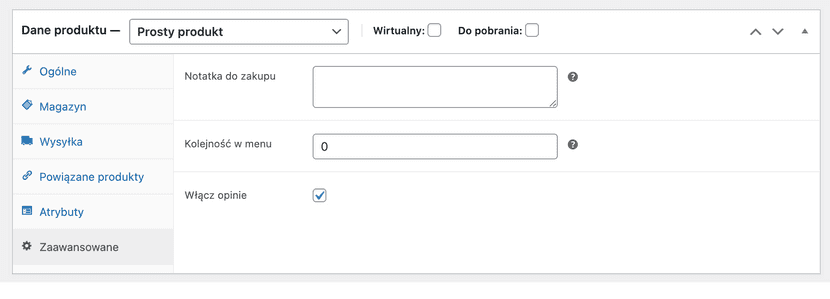
8. Opublikuj! Po prawej stronie znajduje się sekcja, w której możesz zapisać szkic, wybrać godzinę udostępnienia oraz dokonać podglądu produktu. Jak Twoje ogłoszenie będzie już gotowe, opublikuj je na swojej stronie!
FAQ - Najczęściej zadawane pytania
Czy WooCommerce jest darmowy?
Tak, tak jak wspomnieliśmy we wcześniejszej części artykułu, sama wtyczka oraz oprogramowanie WordPress, na którym działa są darmowe. Jednak przy pracy z tymi narzędziami należy liczyć się z dodatkowymi kosztami związanymi z zakupem wtyczek zapewniających dodatkowe funkcje (integracje, czy niektóre bramki płatności) tworzonej przez nas stronnie. Podstawowym wydatkiem każdej osoby posiadającej stronę internetową, o którym warto wspomnieć jest także wykup domeny oraz hostingu.
Co więcej, należy także liczyć się z opłatami za każdorazowe użycie bramki przez naszego klienta. Ceny za transakcje różnią się one w zależności od kraju pochodzenia kupującego oraz wybranej przez niego bramki płatności. Dokładne kwoty opłat znajdziesz na oficjalnej stronie WooCommerce.
Warto dodać ,że przy pracy z obydwoma narzędziami do tworzenia stron możesz natknąć się na problemy, które będą nie do przejścia. W takiej sytuacji będziesz musiał sam napisać kod lub skorzystać z pomocy eksperta.
Czy jest WooCommerce w języku polskim? Jak zmienić język na polski?
Popularność WordPress i WooCommerce jest ogromna nie tylko na świecie, ale również w Polsce. Zaletą dużej liczby sympatyków tego rozwiązania jest to, że prężnie się ono rozwija, pozwalając właścicielom firm z branży e-Commerce na korzystanie z nowych aktualizacji oraz integracji.
WooCommerce, a także wiele integralnych z nim wtyczek jest w pełni przetłumaczonych na język polski. Możesz zautomatyzować i uprościć procesy dzięki rozszerzeniom dostosowanym do polskich realiów, a zaoszczędzony czas poświęcić na pozostałe procesy związane z dalszym rozwojem firmy. Co więcej, warto dodać, iż WooCommerce jest także przystosowany do obowiązujących w Polsce i Europie wymogów prawnych, w tym RODO.
Aby zmienić język WordPressa z języka angielskiego na polski, postępuj zgodnie z poniższymi krokami:
- Z menu wybierz opcję: “Settings”, a następnie z listy wybierz kafelek: “General” (“Ustawienia główne”).
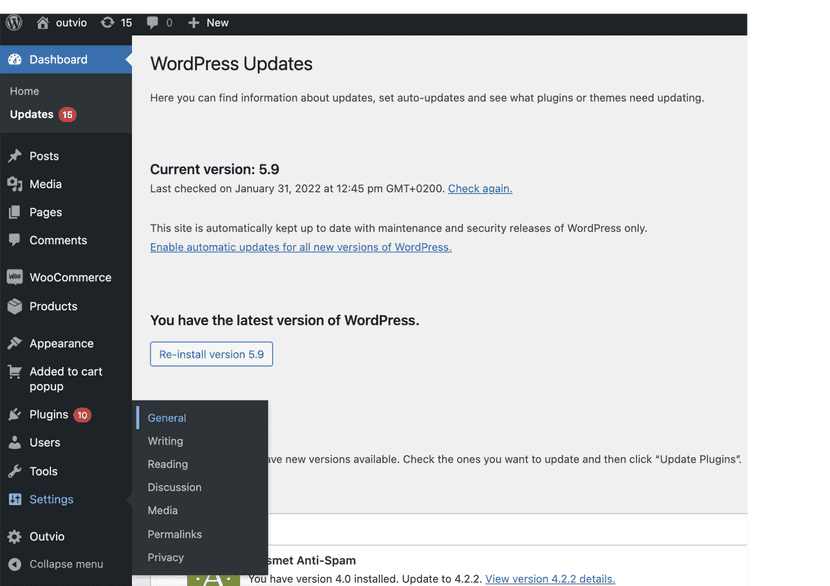
2. Gdy już znajdziesz się w karcie dotyczącej ogólnych ustawień (“General settings”), wybierz “Polski” z listy “Site Language” (“Język witryny”), a następnie naciśnij przycisk “Save changes”, aby zachować zmiany.
3. Ostatnim, lecz równie ważnym krokiem jest przejście do Kokpitu i upewnienie się, że posiadamy zaktualizowaną wersję WordPressa. W przypadku braku najnowszej wersji należy dokonać uaktualnienia w zakładce “Aktualizacje”.
Czy sklep działający na WooCommerce i WordPressie jest bezpieczny?
WordPress i WooCommerce są bezpieczne, a nad ich aktulizacjami stałe pracują twórcy wtyczki. Jednak są pewne zasady, o których powinieneś pamiętać przy pracy z tymi narzędziami:
- Im mnie wtyczek, tym lepiej. Wraz ze zwiększeniem ilości wtyczek, które instalujemy na swoim WooCommerce zwiększa się szansa na utratę pożądanego bezpieczeństwa naszej strony w sieci.
- Aktualizuj wtyczki i motywy. Najlepiej najszybciej jak to jest możliwe.
- Korzystaj z motywów i rozszerzeń z zaufanego źródła.
- Zatroszcz się o swoje bezpieczeństwo. Stwórz silne hasło do panela administracyjnego WordPress. Rozważnie przekazuj uprawnienia dostępu do zarządzania swoją stroną internetową.
- Backup. Twórz regularnie kopie zapasowe na wypadek ataków hakerskich, aby móc odzyskać zniszczone lub usunięte pliki strony.
WooCommerce i link afiliacyjny: czy WooCommerce umożliwia sprzedaż afiliacyjną?
Tak, WooCommerce umożliwia sprzedaż afiliacyjną. Jeżeli chciałbyś prowadzić działalność opartą o link afiliacyjny w WooCommerce, utwórz nowy produkt i zaznacz przy “Dane produktu” typ produktu “Produkt zewnętrzny/afiliacyjny” Następnie wprowadź adres URL do produktu, tekst przycisku, który będzie się wyświetlał przy towarze, cenę i inne wymagane dane do sprzedaży.
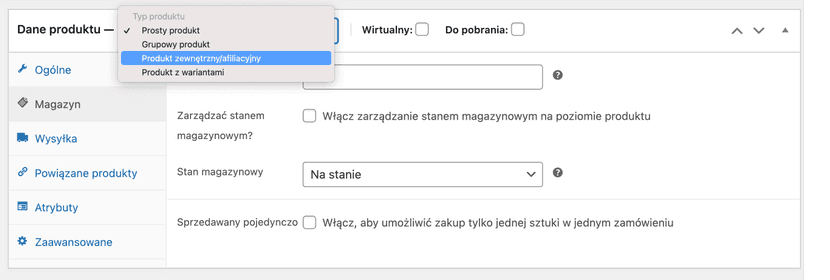
Czy WooCommerce ma aplikację na smartfona?
Tak, WooCommerce ma swoją aplikację i można ją pobrać na swój smartfon z Google Play oraz App Store.
Mamy nadzieję, że po przeczytaniu naszej pełnej recenzji WooCommerce, będziesz lepiej rozumiał główne zalety i wady tej wtyczki dla sklepów online. Jeśli uważasz, że WooCommerce nie jest odpowiednim rozwiązaniem dla Twojej firmy, możesz przyjrzeć się innym platformom, takim jak Shopify, czy PrestaShop.